win10自带输入法突然用不了怎么办
win10系统自带有输入法,直接切换就可以打出文字,使用起来比较方便。有时发现输入法位置变成个叉号,输入法突然用不了,怎么办?重新启动电脑也无法解决此问题。对于这类情况,下面和大家详细介绍解决方法。
具体方法如下:
1、用键盘按开始键+x键,打开快捷列表。
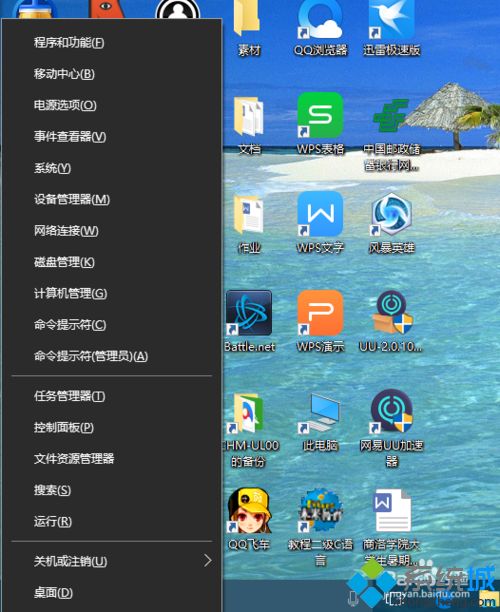
2、然后在列表找到计算机管理,点击进入。
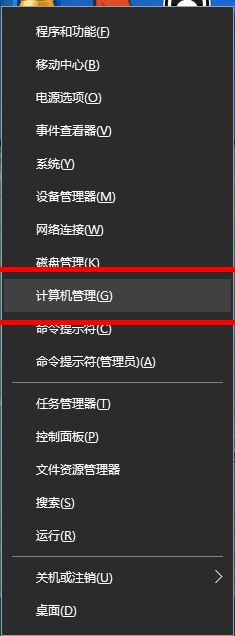
3、然后点击“任务计划程序”。
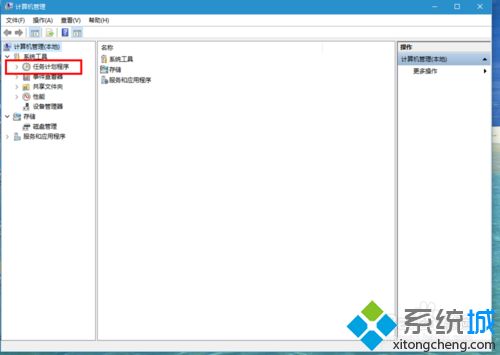
4、然后依次打开“任务计划程序库”-“Microsoft”-“windows”。
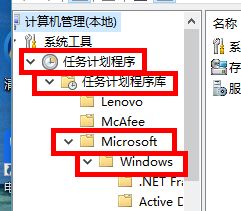
5、然后在众多文件夹中找到IME这个文件夹,点击它。
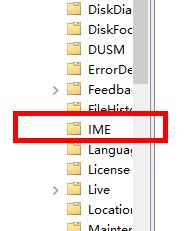
6、一般有问题的话,状态这里就是禁用的,右键点击,然后点击运行,就搞定了。
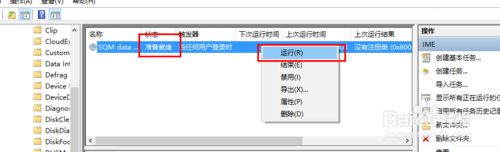
简单操作之后,轻松解决win10自带输入法用不了的问题,此方法只用于WIN10系统,其他系统没有测试过。
相关教程:输入法突然打不出中文怎么重启输入法我告诉你msdn版权声明:以上内容作者已申请原创保护,未经允许不得转载,侵权必究!授权事宜、对本内容有异议或投诉,敬请联系网站管理员,我们将尽快回复您,谢谢合作!










